PPT中使用選擇性粘貼功能的方法教程
時間:2023-04-27 11:11:22作者:極光下載站人氣:542
powerpoint演示文稿是很多小伙伴的必備軟件,在其中我們可以插入一些文字,圖片,形狀等元素。如果我們需要在PowerPoint演示文稿中進行選擇性粘貼,小伙伴們知道具體該如何進行操作嗎,其實操作方法是非常簡單的。我們只需要復制需要的內容后,在“開始”選項卡中點擊“粘貼”處的下拉箭頭,點擊“選擇性粘貼”,就可以在打開的窗口中根據自己的實際需要進行想要的粘貼設置了,操作步驟其實是非常簡單的,小伙伴們可以動手操作起來。接下來,小編就來和小伙伴們分享具體的操作步驟了,有需要或者是有興趣了解的小伙伴們快來和小編一起往下看看吧!
操作步驟
第一步:雙擊打開PowerPoint演示文稿進行編輯界面;

第二步:選中需要的內容,按Ctrl+C鍵進行復制,或者右鍵點擊一下后選擇“復制”;
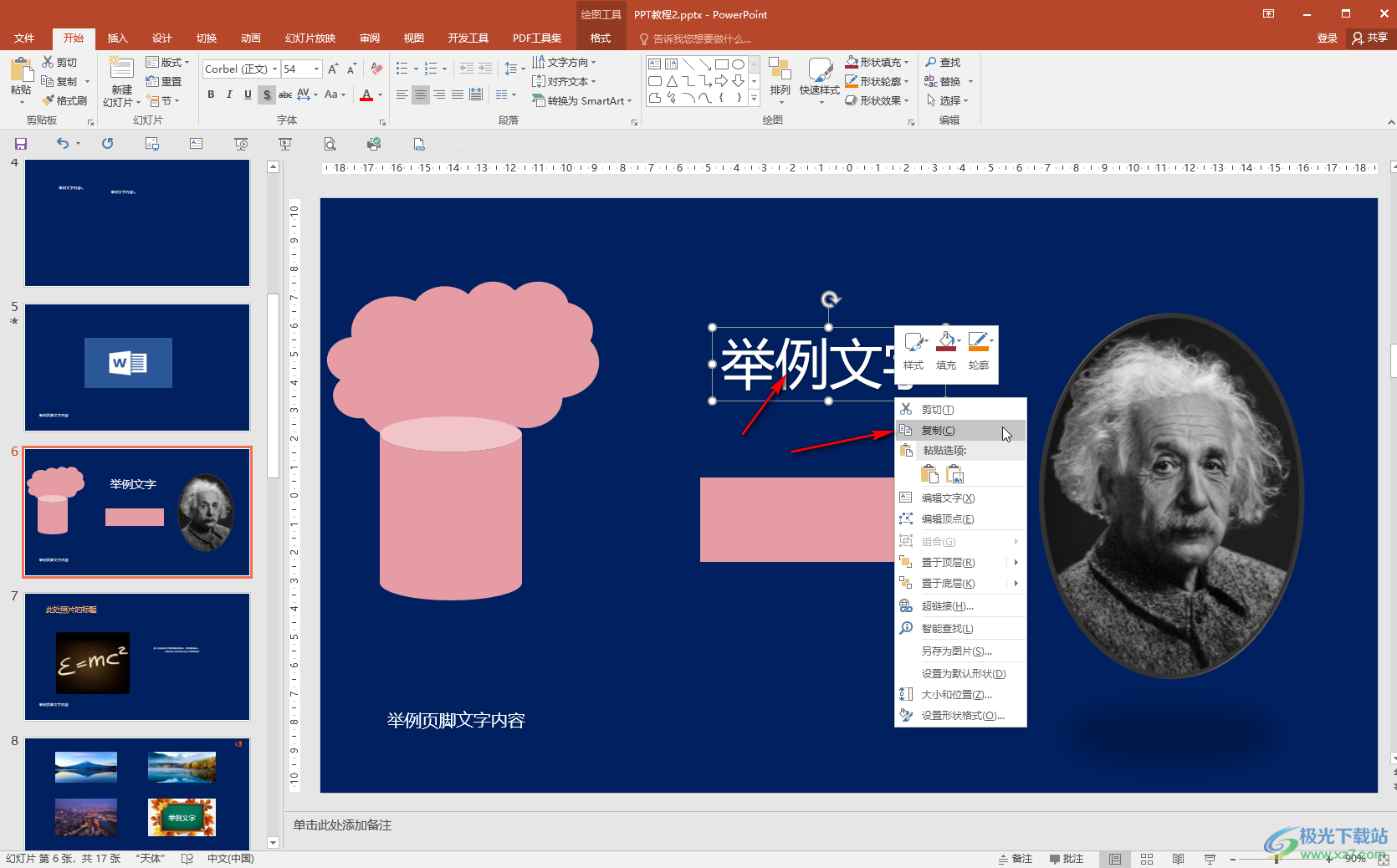
第三步:在“開始”選項卡中點擊“粘貼”處的下拉箭頭,點擊“選擇性粘貼”;

第四步:就可以在打開的窗口中進行想要的粘貼操作了,比如可以選擇粘貼為PNG,JPG等格式的圖片,然后點擊確定;
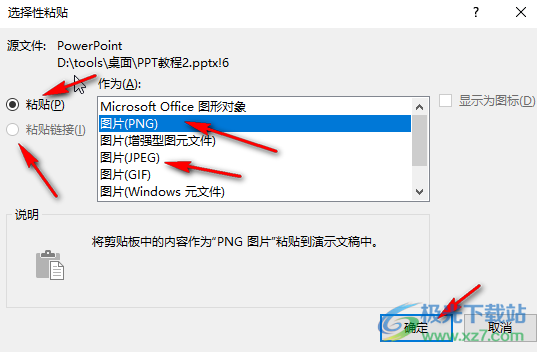
第五步:粘貼為圖片后, 系統會會自動出現圖片工具,我們可以設置想要的圖片效果。
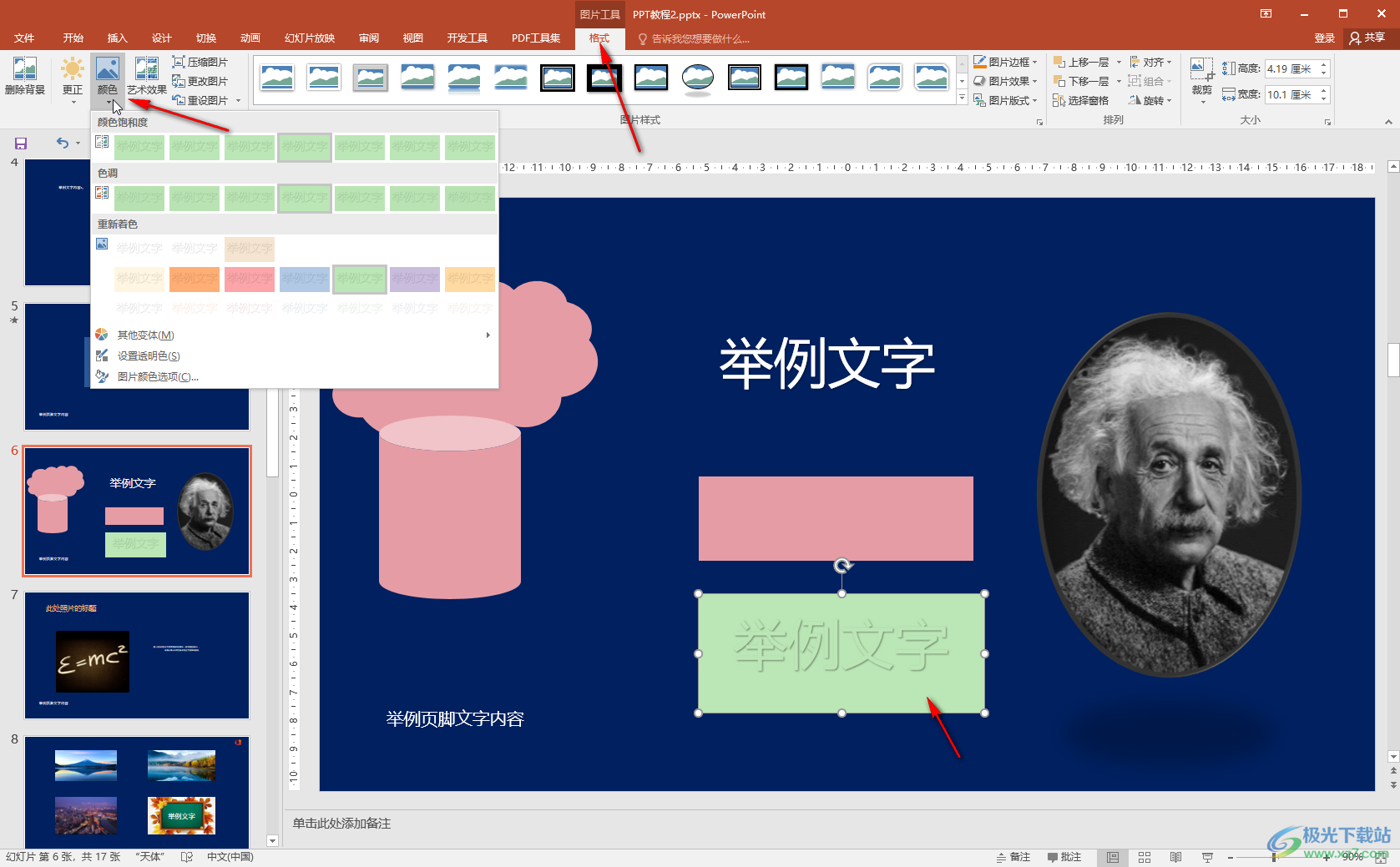
以上就是PowerPoint演示文稿中使用選擇性粘貼功能的方法教程的全部內容了。在粘貼的下拉選項中,我們還可以點擊選擇保留源格式粘貼等等,小伙伴們可以按需操作。

大小:60.68 MB版本:1.1.2.0環境:WinAll, WinXP, Win7
- 進入下載
相關推薦
相關下載
熱門閱覽
- 1百度網盤分享密碼暴力破解方法,怎么破解百度網盤加密鏈接
- 2keyshot6破解安裝步驟-keyshot6破解安裝教程
- 3apktool手機版使用教程-apktool使用方法
- 4mac版steam怎么設置中文 steam mac版設置中文教程
- 5抖音推薦怎么設置頁面?抖音推薦界面重新設置教程
- 6電腦怎么開啟VT 如何開啟VT的詳細教程!
- 7掌上英雄聯盟怎么注銷賬號?掌上英雄聯盟怎么退出登錄
- 8rar文件怎么打開?如何打開rar格式文件
- 9掌上wegame怎么查別人戰績?掌上wegame怎么看別人英雄聯盟戰績
- 10qq郵箱格式怎么寫?qq郵箱格式是什么樣的以及注冊英文郵箱的方法
- 11怎么安裝會聲會影x7?會聲會影x7安裝教程
- 12Word文檔中輕松實現兩行對齊?word文檔兩行文字怎么對齊?
網友評論